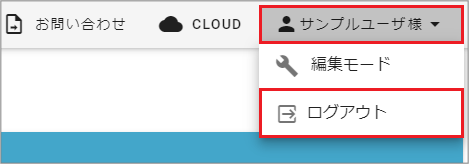ログイン/ログアウト
※管理者のみアクセスできる画面です。
ログイン
- Webブラウザを起動し、Alrit Cloudログイン画面にアクセスします。
- 会社ID・ユーザ名・パスワードを入力して[ LOG IN ]ボタンをクリックします。
- ログインすると、AlritCloudホーム画面が表示されます。
ヘッダーメニュー(画面右上)にある「Alrit管理」をクリックします。 - 画面が切り替わり、Alrit管理画面のトップページが表示されます。
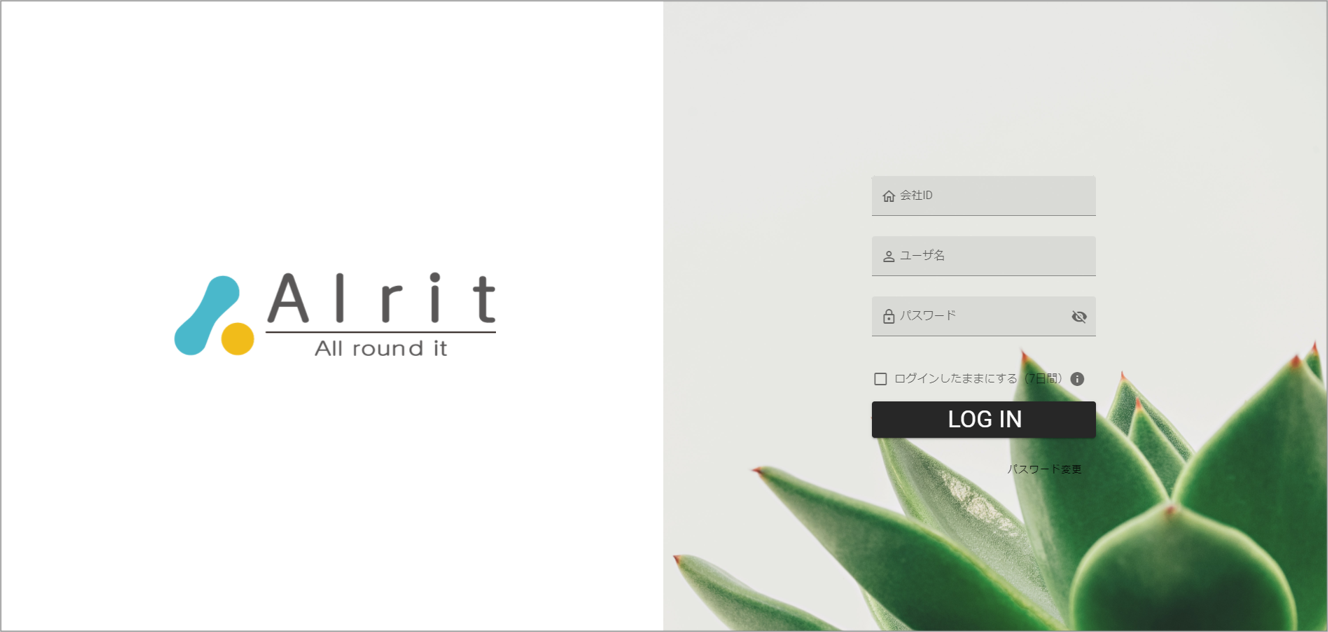
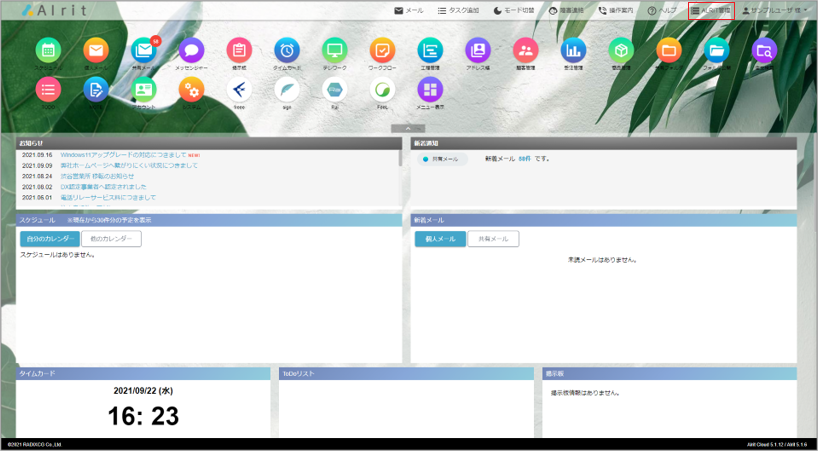
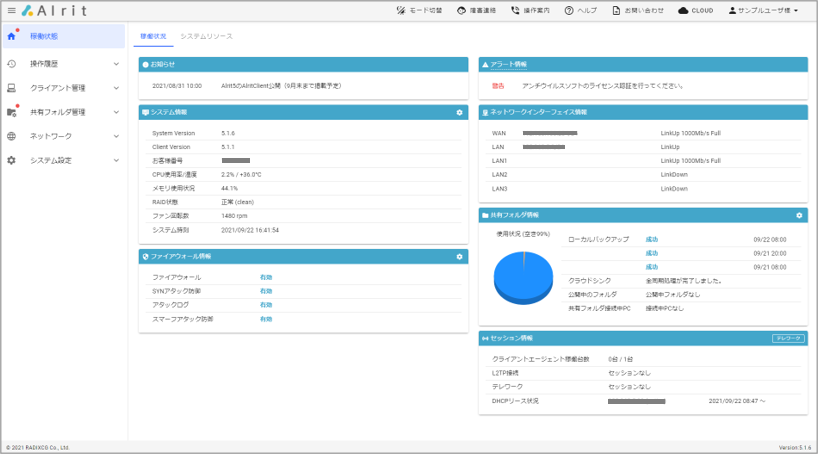
ログインしたままにする(7日間)
チェックボックスにチェックを入れると、7日間自動的にログインすることができます。
AlritCloudにアクセスする際に、会社ID・ユーザID・パスワードを入力してログインする手間が省けます。
「ログインしたままにする」を解除する場合は、AlritCloudにログインしたページ内で「ログアウト」を行ってください。
パスワード再設定
- Webブラウザを起動し、Alrit Cloudログイン画面にアクセスします。
- [ パスワード変更 ]ボタンをクリックします。
- パスワード再設定手続き画面が表示されます。
会社ID、ユーザ名、登録メールアドレスを入力し、[ 確認 ]ボタンをクリックします。
※登録メールアドレスは、予め設定が必要です。 - 確認画面が表示されます。内容を確認し、[ メール送信 ]ボタンをクリックします。
- 「パスワードの再設定」メールが届いたら、メールに記載されているURLにアクセスし、新しいパスワードを入力します。
入力後、[ 設定 ]ボタンをクリックして完了です。
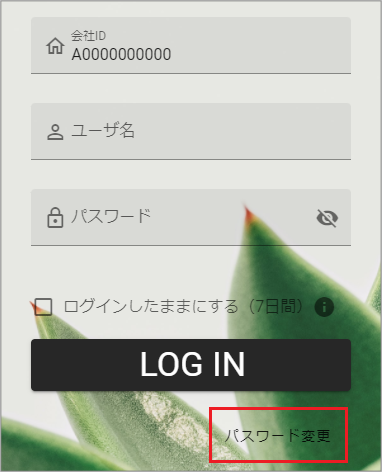
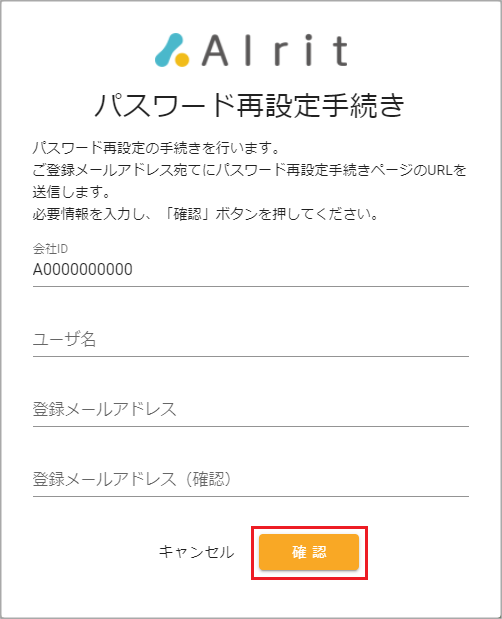
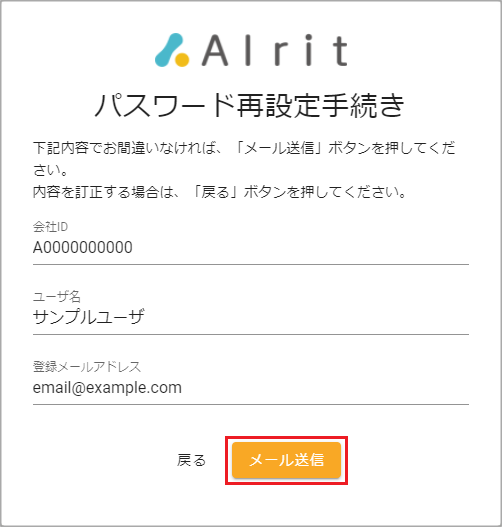
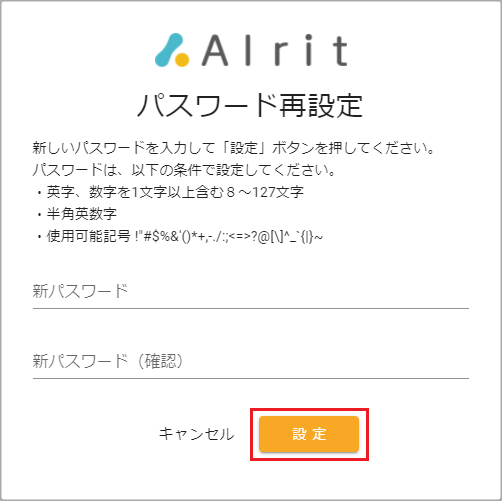
ログアウトする
- 各画面ヘッダー(画面右上)のログインユーザをクリックし、「ログアウト」をクリックします。
- Alrit管理画面からログアウトし、ログイン画面が表示されます。